SynologyのNASにGit Serverを導入して使えるようにするまでのメモ
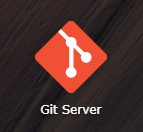
SynologyのNASは簡単に「git server」導入までは行う事ができます。
しかしながら、その先はちょっと面倒でCUIを使用しないとダメで、(グラフィカルなUIで設定できない)コマンドで設定しないといけません。
今回は、その辺の内容を自分のメモとして残しておくのが目的です。
公式の解説ページ
https://kb.synology.com/ja-jp/DSM/help/Git/git?version=7
1.Gitサーバーの設定
まず最初に管理画面のパッケージセンターから「git server」をインストールします。
画像参照
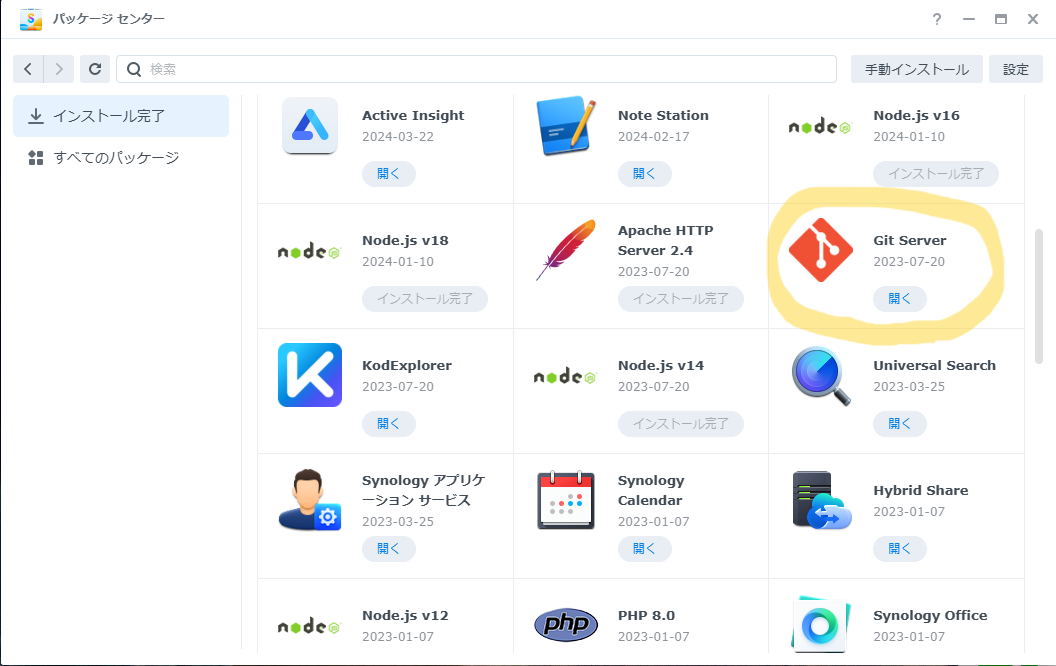
2.NAS上で、SSHでを使えるようにします。
管理者の権限を持つアカウントで DSM にサインインします。
[コントロール パネル] > [Terminal と SNMP] > [Terminal] の順に進み、[SSH サービス] を有効化します。
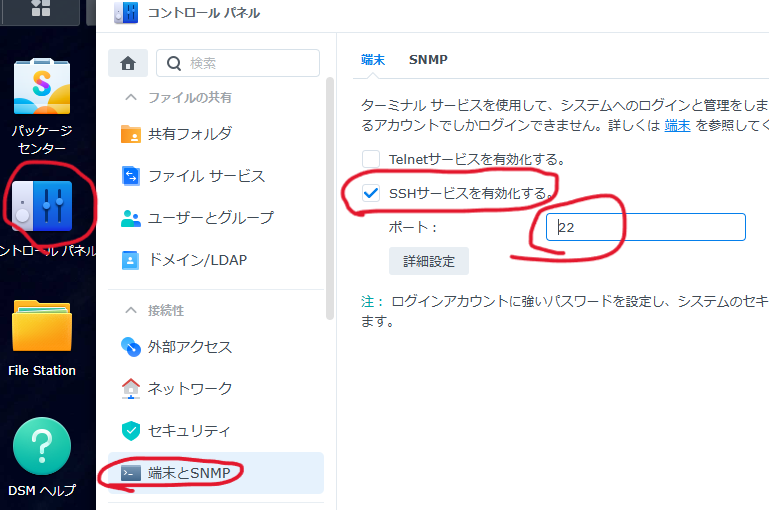
3.作業フォルダを作成します(gitのデーター保存先)
[コントロール パネル] > [共有フォルダ] の順に進み、Git リポジトリ用の共有フォルダを作成します。
4.SSH経由でNASにアクセス
下記のコマンドを入力して、コンピュータ上で、SSH 経由で Synology NAS にアクセスします。
ssh [Synology NAS admin ユーザー名]@[Synology NAS IP アドレスまたはホスト名] -p [SSH のポート番号]
例:
ssh username@192.168.1.2 -p 22
5.作業フォルダをgitの保存フォルダとして登録します
作成した共有フォルダに現在のディレクトリを変更するには下記のコマンドを入力します。
cd /[ボリューム名]/[共有フォルダ名]/
例:
cd /volume1/my_git_folder/
6.「3」で作成したgitの作業フォルダをgitで使えるようにします。
「5」で作業フォルダにいる状態で下記のコマンドを入力して、「3」で作成した共有フォルダの下に Git ベア リポジトリを作成します。
git init --bare
これで、問題無ければクライアントから接続できるはず。
追記
レポジトリを増やす時のやり方も追記
「6」で行った事と同じように新しいプロジェクト名を指定しする感じです
git init --bare NewProject.git
これで、新しいリポジトリが作成されるので、クライアントから
ssh://ユーザー名@NASのIPアドレス:ポート/volume1/gitフォルダ/NewProject
で、接続すれば、アプリから使えます
以上



